联想笔记本重装系统可通过U盘启动盘实现,具体步骤如下:
准备工具:需提前制作好U盘启动盘,并确保联想笔记本电量充足或连接电源适配器。
进入BIOS设置:将制作好的U盘启动盘插入笔记本,开机时在出现LOGO界面时连续快速按F2键,进入主板BIOS界面。
调整启动顺序:在BIOS界面中,使用方向键选择顶部菜单的Boot选项。此时默认U盘启动项位于第五顺位,通过上下方向键将高亮条移动至U盘选项。
设置U盘为第一启动项:按F6键将U盘选项逐级上移至最顶部,确保其为第一启动设备。
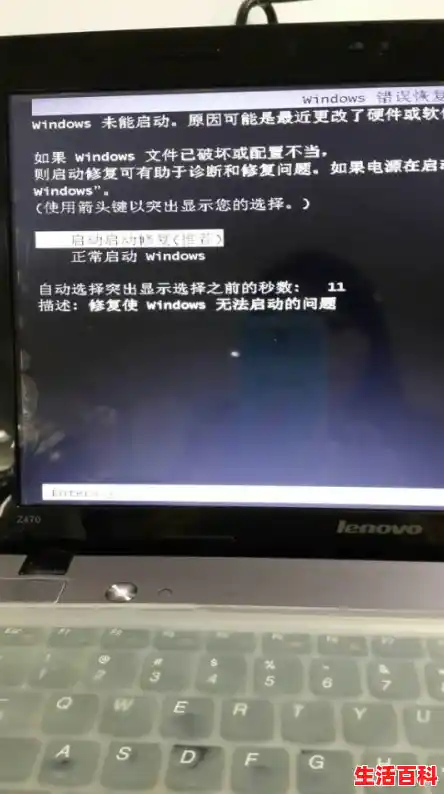
保存并重启:按F10键保存BIOS设置,系统将自动重启。
从U盘启动:重启后进入U盘启动菜单,根据目标系统选择对应选项:
若安装XP系统,选择第1行;
若安装Win7或更高版本系统,选择第2行(此处以Win7为例),按回车键确认。

运行系统安装程序:进入PE桌面后,打开“系统安装引导”工具,选择高级选项。
指定安装文件与目标分区:
点击“浏览”按钮,找到U盘中存储的系统安装文件(如.iso或.gho文件);
选择C盘作为系统安装分区;
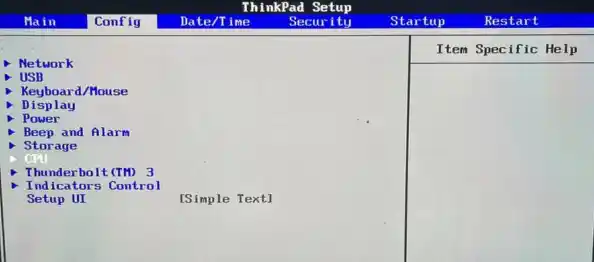
点击“开始安装”。
复制文件并重启:在提示框中点击“是”,系统开始向C盘复制安装文件。复制完成后,笔记本自动重启。
完成系统安装:重启后,系统将自动完成后续安装流程,包括驱动安装和配置优化。
注意事项:
操作前需备份重要数据,避免丢失;确保U盘启动盘与目标系统版本匹配;安装过程中勿断开电源或强制关机。